PC'nizde WhatsApp Nasıl Kullanılır
Çeşitli / / November 28, 2021
Whatsapp, dünya çapında milyonlarca kullanıcı tarafından kullanılan sosyal ağlar için en beğenilen anlık mesajlaşma aracıdır. Sohbet mesajlaşma, sesli arama, görüntülü aramanın yanı sıra görüntü, belge, kayıt ve ses gönderme gibi özellikler açısından zengindir. Başlangıçta WhatsApp'ı yalnızca akıllı telefonlarınızda kullanmak mümkündü, ancak daha sonra WhatsApp Web adı verilen ve WhatsApp'ı PC'nizde çalıştırabileceğiniz yeni bir özellik eklendi.

Yani WhatsApp web'i kullanarak bilgisayarınızdan arkadaşınızın akıllı telefonlarına mesaj, fotoğraf, video, belge, dosya vb. gönderebilirsiniz. Benzer şekilde, WhatsApp Web'i kullanarak kısa mesajları ve bilgisayarınızdaki diğer tüm dosyaları alabilirsiniz. Başka bir seçenek, Windows veya Mac bilgisayara PC için Whatsapp'ı yüklemektir. Bu yazıda, kullanabileceğiniz tüm yöntemler hakkında bilgi sahibi olacaksınız. Bilgisayarınızda WhatsApp'ı kullanın.
İçindekiler
- PC'nizde WhatsApp Nasıl Kullanılır
- Yöntem 1: Whatsapp Web Nasıl Kullanılır
- Yöntem 2: Windows/Mac için WhatsApp'ı İndirin
- Yöntem 3: Android Emülatörünü Kullan – BlueStacks
PC'nizde WhatsApp Nasıl Kullanılır
Yöntem 1: Whatsapp Web Nasıl Kullanılır
WhatsApp'ı PC'nizde kullanmak için, önce akıllı telefonunuzda WhatsApp'ı açmanız, Whatsapp'ınızdan şuraya gitmeniz gerekir: Menü simge. Açılır menüden “WhatsApp Web”e dokunun. Nihayet, bir QR kodu tarama istemi göreceksiniz WhatsApp Web'i açtığınızda PC'nizdeki QR kodunu taramak için kullanmanız gereken.
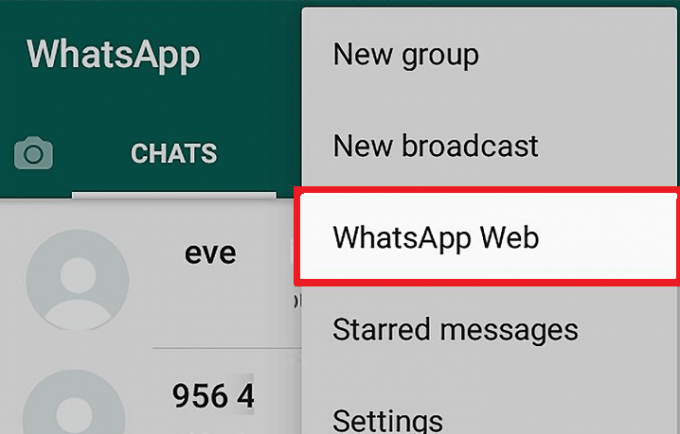
Not:PC'nizde WhatsApp Web'i kullanırken, mesaj gönderip alabilmek için akıllı telefonunuz ve PC'nizin her ikisinin de internete bağlı olması gerekir. Cihazlardan biri internet bağlantısını kaybederse, PC'nizde WhatsApp Web'i kullanamazsınız.
Artık WhatsApp'ı PC'nizde web tarayıcınız üzerinden kullanmaya başlamak için şu adımları izlemelisiniz:
1. İstediğiniz herhangi bir web tarayıcısını açın.
2. Tarayıcının adres çubuğuna aşağıdakini yazın: https://web.whatsapp.com
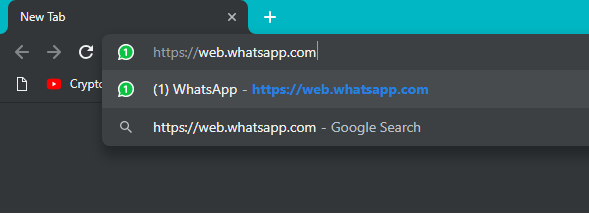
3. Enter tuşuna basın ve yeni bir QR kodlu WhatsApp sayfası sayfanın sağ tarafında.
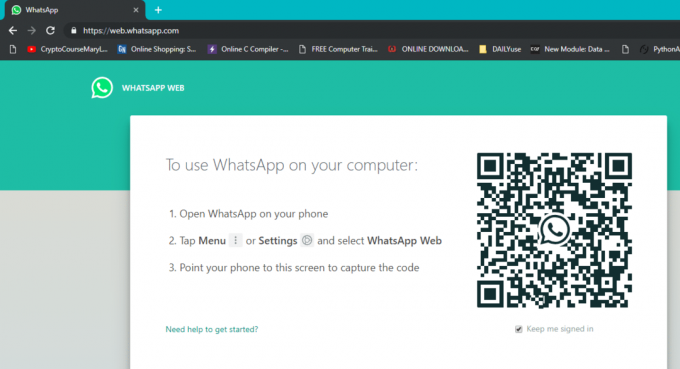
4.Şimdi akıllı telefonunuzda Whatsapp'ı açın ve Menü'den üzerine dokunun. WhatsApp Web sonra QR kodunu tarayın.
5.Son olarak, sizin WhatsApp tarayıcınızda açılacak ve tarayıcınız üzerinden mesaj gönderip alabilirsiniz.

iPhone kullanıcıları için, adımlar biraz farklı. Aşağıda belirtilen adımları izleyin:
1.Bilgisayarınızda favori web tarayıcınızı (Chrome, Firefox, Edge, vb.) açın ve ardından aşağıdaki adrese gidin: web.whatsapp.com
2.Şimdi akıllı telefonunuzda WhatsApp'ı açın, ardından ana sohbet ekranından (farklı kişilerden gelen tüm mesajları görebileceğiniz) öğesini seçin. Ayarlar alt menüden.

3. Şimdi Ayarlar altında “ üzerine dokunun.WhatsApp Web/Masaüstü“.
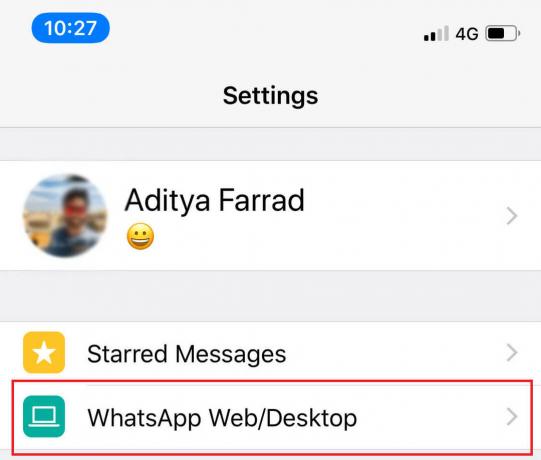
4. Bir sonraki ekranda, “ üzerine dokunun.Ekran QR Kodu“.

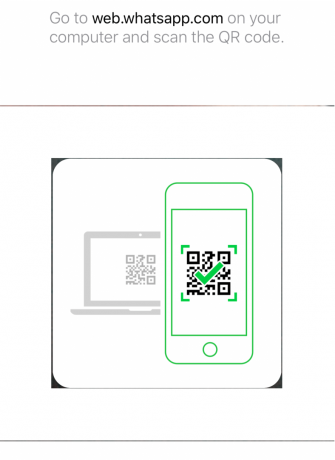
5.Şimdi ziyaret ettiğiniz tarayıcıda web.whatsapp.com, olurdu QR kod akıllı telefonunuzu kullanarak taramanız gereken
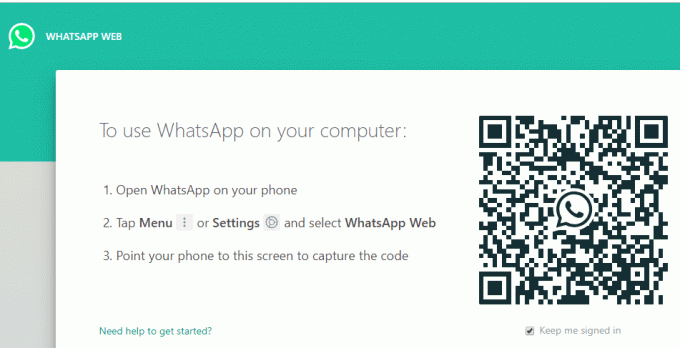
6.WhatsApp tarayıcınızda açılacak ve kolayca mesaj gönder/al.

7.Bilgisayarınızda WhatsApp'ı kullanmayı bitirdiğinizde, oturumu kapatarak oturumu sonlandırın.
8.Bunu yapmak için tarayıcınızın Whatsapp sekmesinde üç noktayı tıklayın sohbet listesinin hemen üstünde ve "Çıkış Yap”.
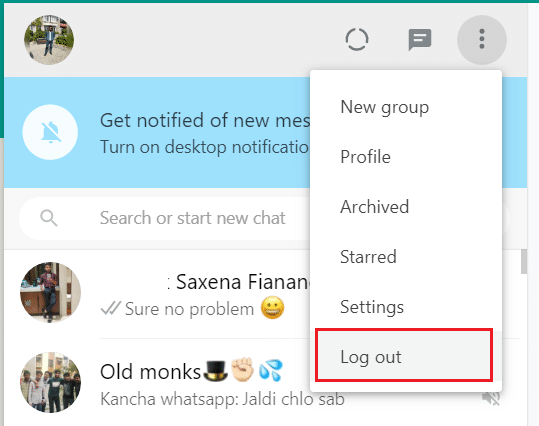
Yöntem 2: Windows/Mac için WhatsApp'ı İndirin
WhatsApp ayrıca kullanıcılara PC'de WhatsApp'a erişmek için Windows veya Mac sistemi ile kullanılabilecek bir uygulama sundu. Windows/Mac için WhatsApp'ı indirme adımları şunlardır:
Not:PC'nizde WhatsApp kullanırken, mesaj gönderip alabilmek için akıllı telefonunuz ve PC'nizin her ikisinin de internete bağlı olması gerekir. Cihazlardan biri internet bağlantısını kaybederse, PC'nizde WhatsApp'ı kullanamazsınız.
1. Resmi WhatsApp web sitesini ziyaret edin: www.whatsapp.com
2. Şimdi, ihtiyacınıza bağlı olarak Mac veya Windows PC için WhatsApp uygulamasını indirin.

3. Windows PC kullanıyorsanız, “Windows için İndir (64-bit)“. Mac kullanıyorsanız “Mac OS X 10.10 ve üzeri için indirin“.
Not: İşletim sistemi sürümünüze (Windows/MAC) göre indirme düğmesine tıklayın.
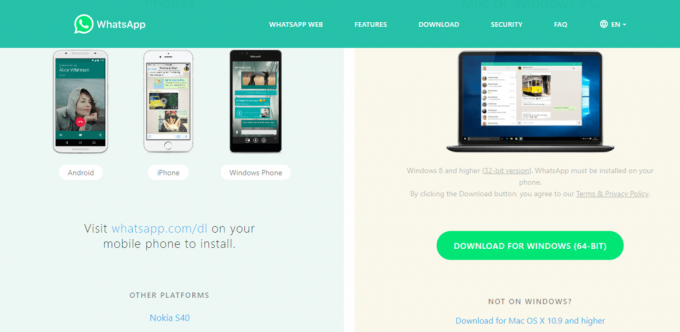
4. Kurulum .exe dosyası indirildikten sonra, kurulum işlemini başlatmak için .exe dosyasını çalıştırın.
5.Kurulum tamamlandıktan sonra Programı PC'nizde açın.
6. Şimdi göreceksiniz QR kod Yöntem 1'de yaptığınız gibi telefonunuzdaki WhatsApp'ı kullanarak taramanız gereken.
7.Son olarak, PC'nizde WhatsApp'a erişebileceksiniz ve sorunsuz bir şekilde mesaj göndermeye/almaya devam edebileceksiniz.
Yöntem 3: Android Emülatörünü Kullan – BlueStacks
Çeşitli Android uygulamalarını sorunsuz bir şekilde çalıştırmak için PC'nizde her zaman Android Emülatörlerini kullanabilirsiniz. En popüler android emülatörü BlueStack'tir. BlueStack'i indirmek için adresine gitmelisiniz. resmi internet sitesi. BlueStacks'i PC'nize indirip yüklemeniz gerekir. Bunu yapmak için yapmanız gereken tüm politikaları kabul et ve İleri'ye tıklayın, ardından son olarak tıklayın Düzenlemek Uygulamayı PC'nize başarıyla yüklemek için.

BlueStacks'i sisteminize indirip yükledikten sonra, BlueStack öykünücüsünde Whatsapp'ı aramanız ve yüklemeniz gerekir. Artık Google Play Store'a erişmek ve bu emülatördeki uygulamaları indirmek için Google hesap ayrıntılarınızı eklemeniz gerekiyor.
Tavsiye edilen:
- Chrome'da ERR_CERT_COMMON_NAME_INVALID'i düzeltin
- Windows 10 Yavaş Performansını Artırmak İçin 11 İpucu
- XLSX dosyası nedir ve XLSX Dosyası nasıl açılır?
- Windows 10'da Tanımlanamayan Ağı Düzeltin
Umarım yukarıdaki adımlar yardımcı olmuştur ve şimdi yapabileceksiniz PC'nizde WhatsApp'ı kullanın ancak bu eğitimle ilgili hala herhangi bir sorunuz varsa, yorum bölümünde onlara sormaktan çekinmeyin.



